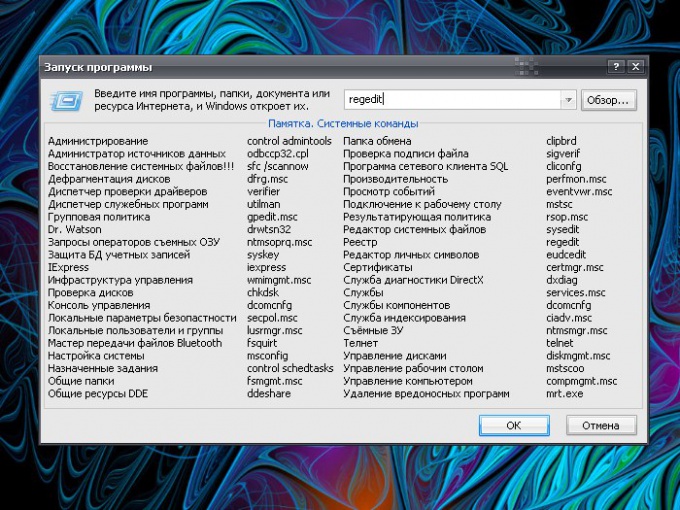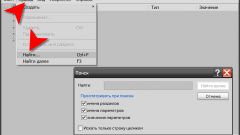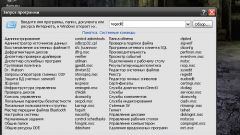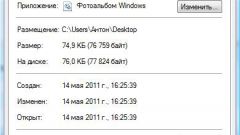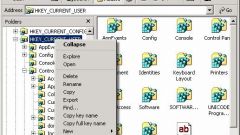Инструкция
1
Программа-редактор реестра входит в пакет Windows. С ее помощью можно модифицировать реестр, но пользователям крайне не рекомендуется править реестр самостоятельно, особенно тогда, когда пользователь лишь смутно понимает то, что делает. Ошибки в реестре могут серьезно повредить операционную систему, так что без крайней нужды не редактируйте реестр.
2
Чтобы запустить программу-редактор реестра, через меню «Пуск» вызовите команду «Выполнить». В пустой строке введите без кавычек, пробелов или других лишних печатных знаков regedit (или regedit.exe) и нажмите кнопку ОК или клавишу Enter на клавиатуре – в новом окне откроется редактор реестра.
3
Реестр имеет древовидную структуру. Каждую папку можно развернуть и просмотреть все ресурсы. В определенных случаях, если в реестр были внесены неверные записи, вам может помочь опция восстановления реестра. Чтобы восстановить реестр, через кнопку «Пуск» выберите пункт «Завершение работы» и команду «Перезагрузка». Нажмите кнопку ОК.
4
Когда начнется перезагрузка компьютера, нажмите клавишу F8 при появлении сообщения «Выберите операционную систему для запуска». С помощью стрелок передвигайтесь вверх и вниз по меню. Выберите пункт «Загрузка последней удачной конфигурации» и нажмите клавишу Enter. Таким способом можно восстановить реестр только в случае неполадок, вызванных, к примеру, установкой новых драйверов, не совместимых с имеющимся оборудованием. Если же вы ошибочно удалили нужные файлы или драйверы из реестра, данный способ не поможет.
5
Также для открытия и работы с реестром существуют сторонние программы и утилиты, например, CCleaner. Если вы загрузили подобную программу или утилиту из интернета или установили с диска, следуйте инструкциям, прилагающимся к ним.
Видео по теме
Источники:
- где найти реестр в компе